
对于Win10系统,跟之前的win7,win8一样都是带有开始菜单的,但我们可能会遇到开始菜单没反应的问题,那么该怎么办呢?
方法一:
1、鼠标右键单击桌面下方任务栏 选择任务管理器

2、找到桌面窗口管理器,点击右下角结束任务 ,
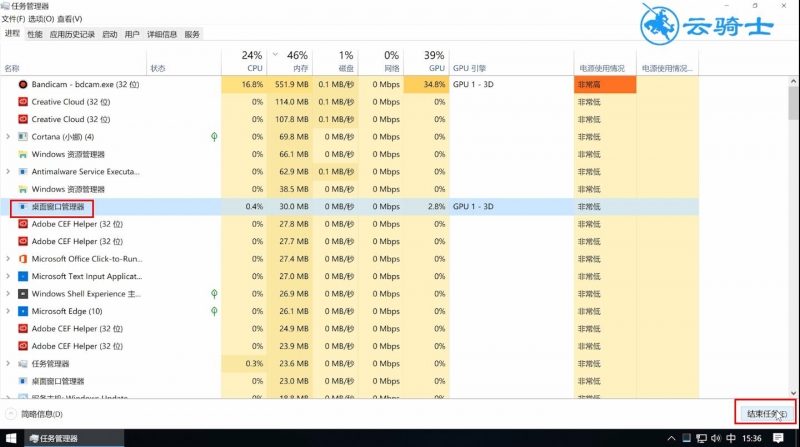
3、弹出提示窗口,勾选放弃未保存的数据并关闭,点击关闭即可
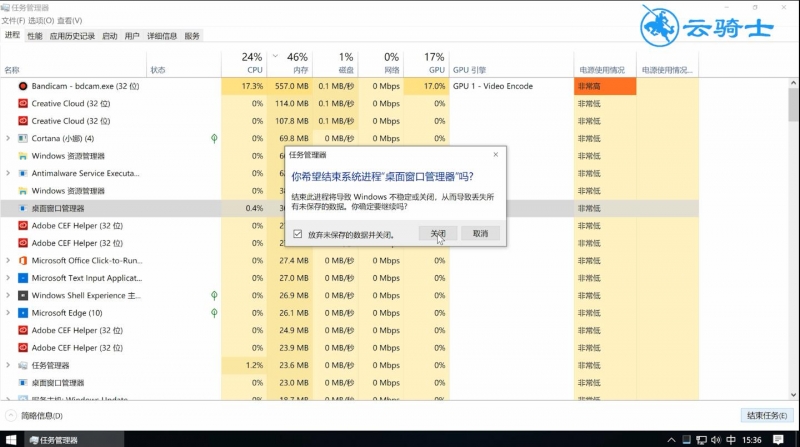
方法二:
1、右键单击此电脑 选择管理

2、点击展开服务和应用程序-服务,在右边服务栏中找到User Manager并双击打开
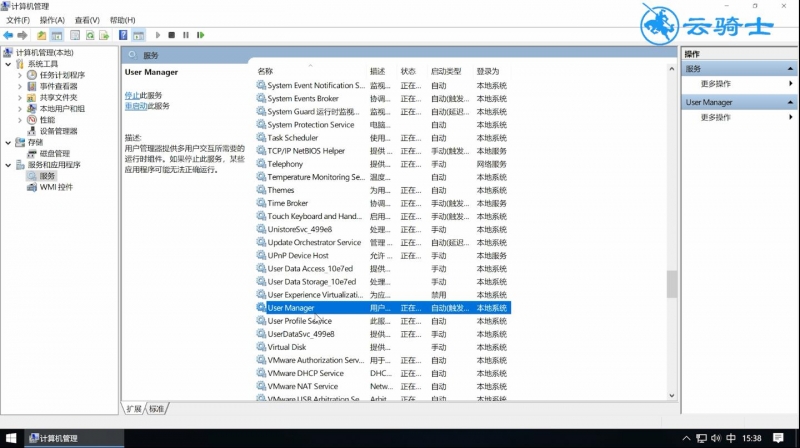
3、在常规选项栏中将启动类型改为自动-点击应用-确定,重启电脑即可
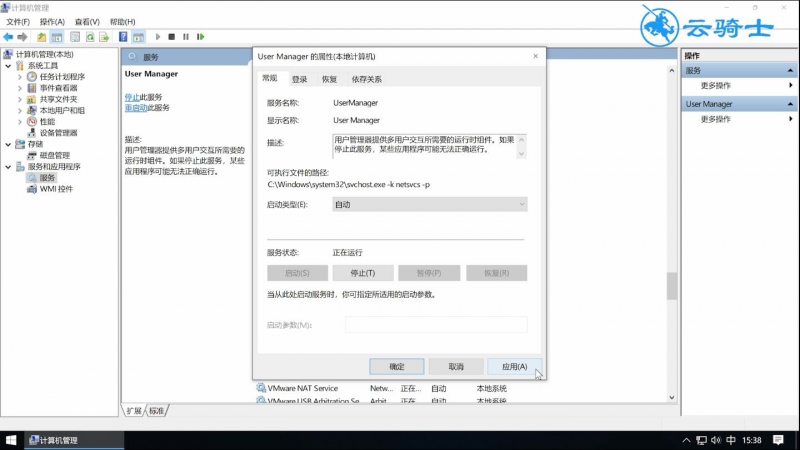
总结:
1.打开任务管理器结束桌面窗口管理器
2.进入系统服务和应用程序选择服务
3.打开User Manager将启动类型改为自动